Last Updated on 2023年5月10日 by ワードプレスの学校 学長 柳内郁文
せっかくお問い合わせをいただいたのに、メールが届かないという経験はありませんか?
お問合せフォームから送信確認メールを送る場合、PHPのmail関数を使用してメールを送信しますが、メールサーバーから送信されたメールではないので、例えば、メールが迷惑メールとしてフィルタリングされたり、送信元が正しく表示されなかったりします。
または、SMTPサーバーの認証が必要な場合に送信が失敗するなどの問題が発生する可能性があります。
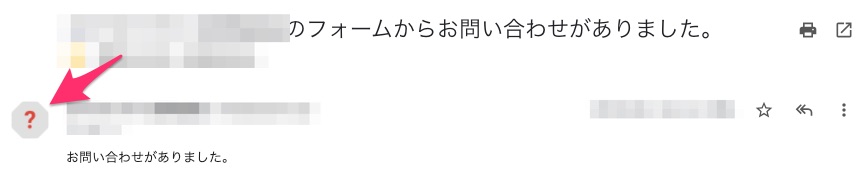
Gmailを使っていると送信元のアバターに「?」マークが付きます。
これは送信元が不明という意味を表しています。
そこでメールを間違いなく相手に届けたり、自分で受け取るためにひと手間かかりますが、以下の設定をご紹介いたします。
⇒【View Now!】WordPress制作事例をチェック!
WP Mail SMTP by WPForms
WP Mail SMTPは、WordPressのメール送信機能をSMTP(Simple Mail Transfer Protocol)に接続することができるプラグインです。
SMTPは、信頼性の高いメール送信を提供するための標準的なプロトコルであり、多くのメールプロバイダーがこれを使用している機能です。
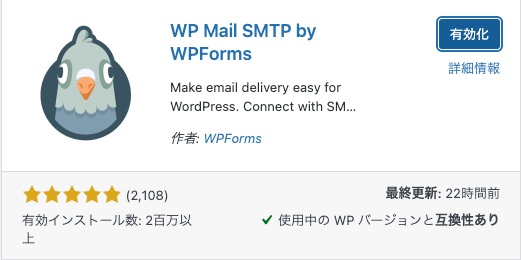
インストールしたら有効化しましょう。
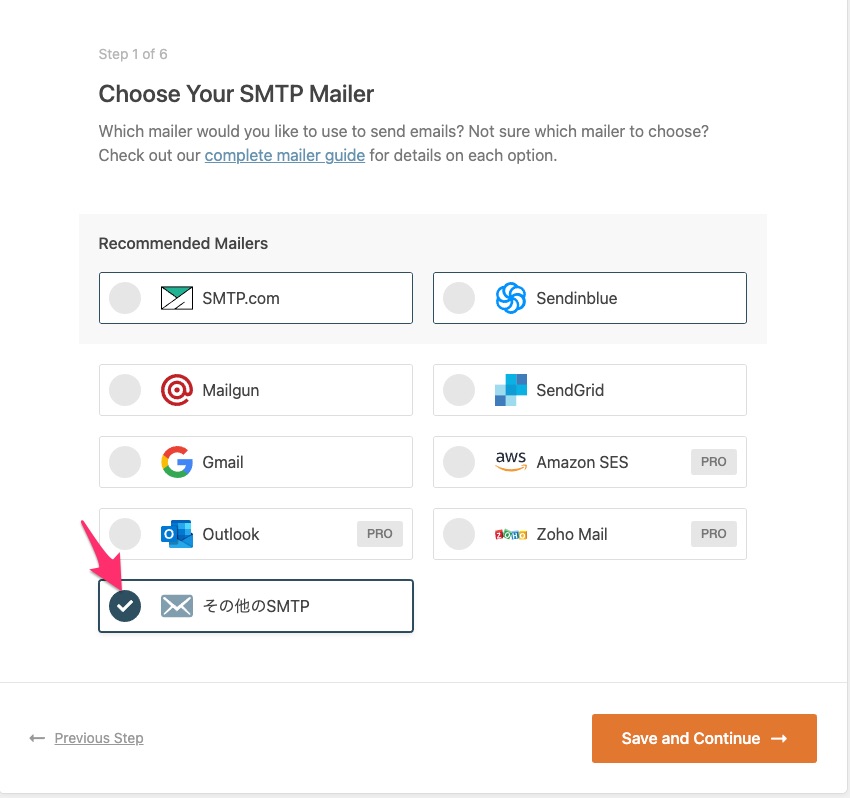
このようなステップアップウィザードが表示されますので、その他のSMTPメールを選択します…
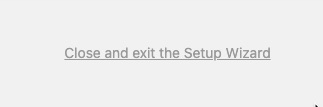
ステップアップウィザードは面倒なので、スキップしてダッシュボードから設定することにしました。
Closeで閉じるとダッシュボードに戻ります。
自分のメールの設定を確認
メニューにWP Mail SMTPというメニューが表示されていますので、早速設定していきます。
下の画像に設定箇所はないのでスクロールします。
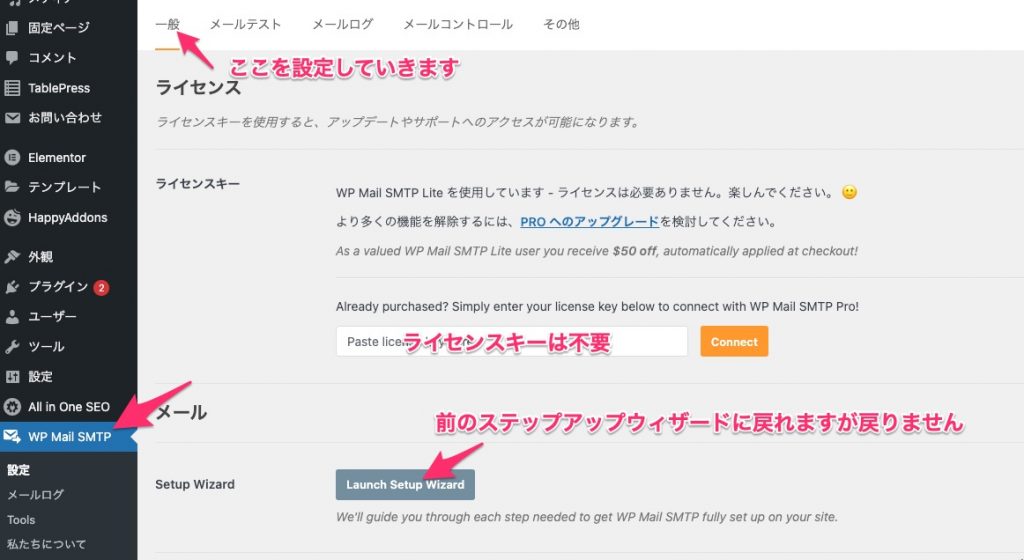
この下の画像も特に設定は不要です。
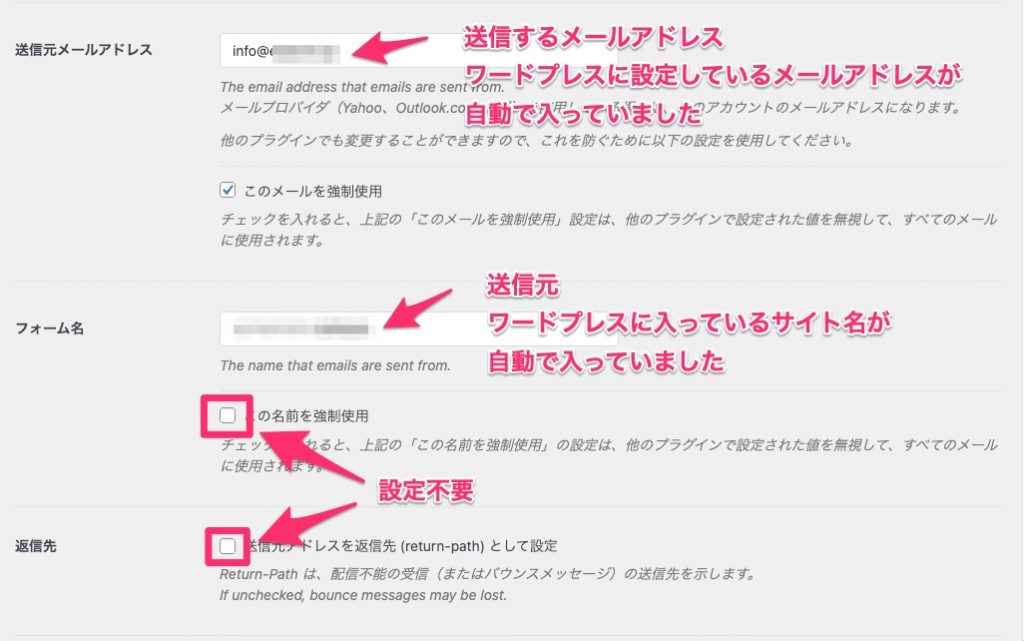
一般的には「その他のSMTP」ではないかと思います。
Gmailを使っている人はGmailから設定します。
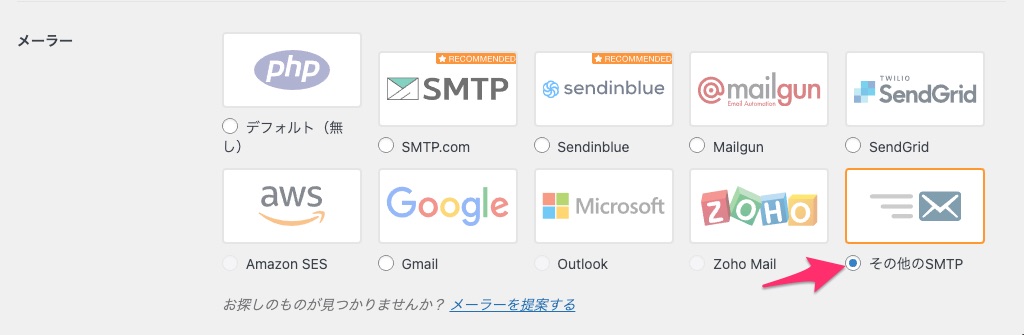
この下の画面は自分のメーラーの設定を確認してそのままコピペします。
最後に「設定を保存」をクリックして設定完了です。
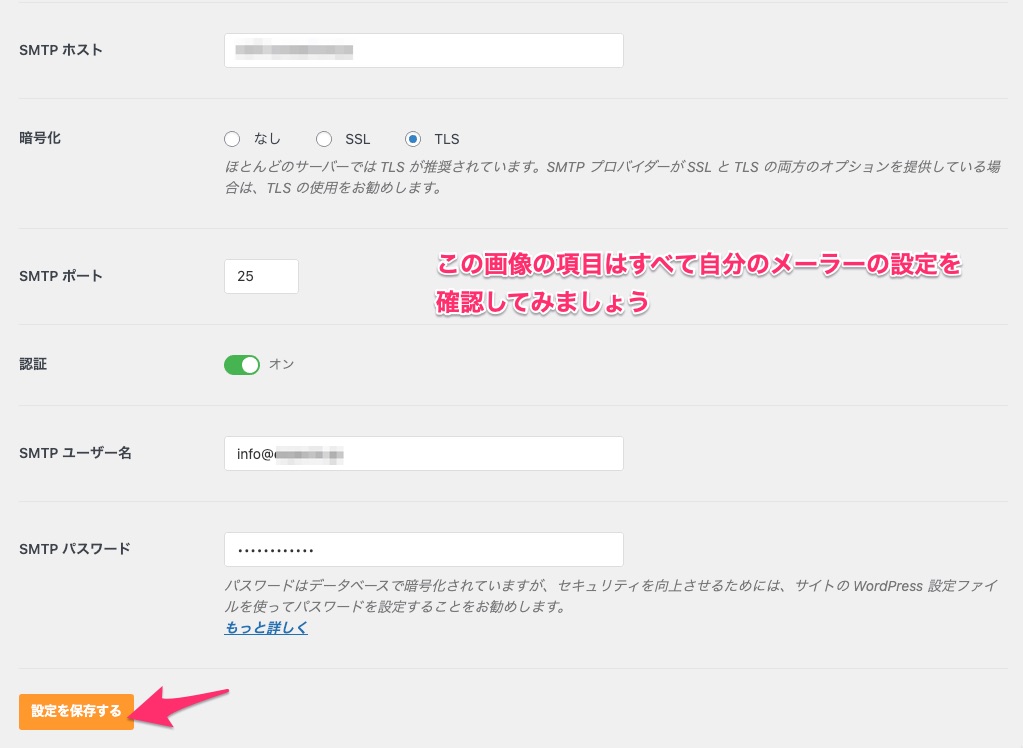
お問い合わせメール テストします
最後に正しく届くか確認しましょう。
同じ画面を上にスクロールすると「メールテスト」というメニューがありますので、クリックします。
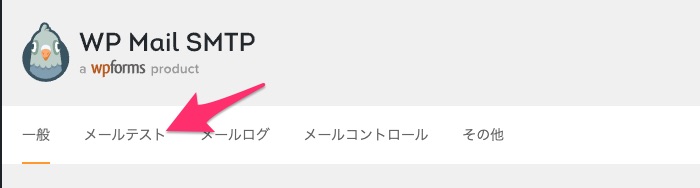
受け取るメールアドレスを入力して「メールを送信」をクリックします。
自分はすぐに着信しました。
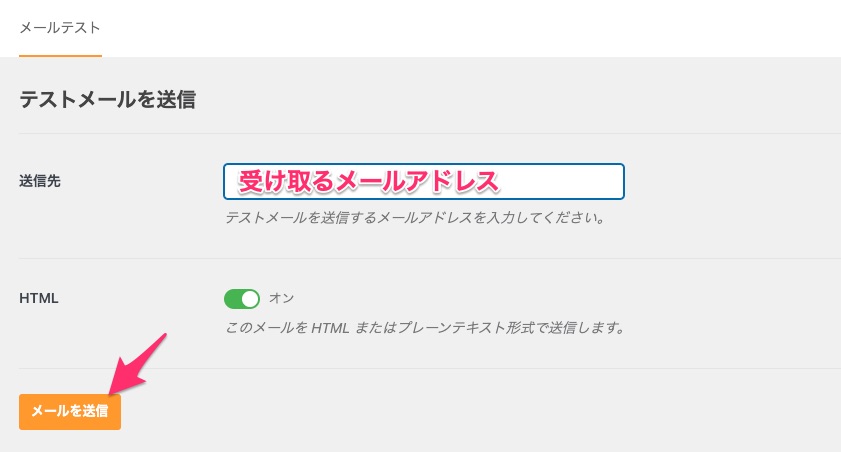
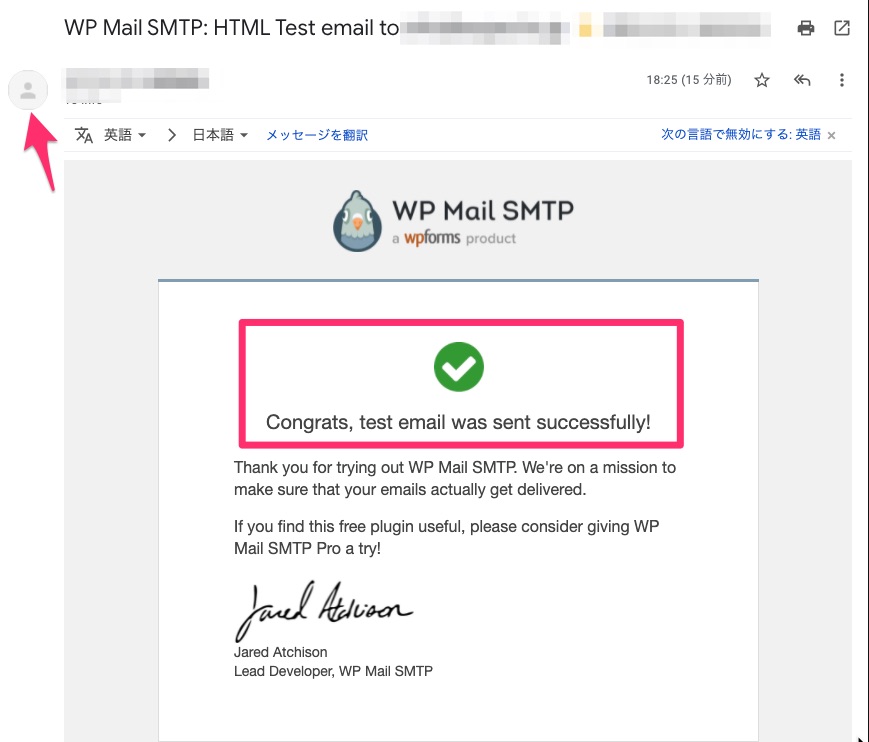
早速メールをチェックすると「Successfully!」ということで無事設定完了です。
冒頭に説明した「?」もなくなりました。
まとめ
お問い合わせを受け取らないということになると貴重なチャンスを逃してしまいますので、ぜひ、設定しておくことをおススメいたします。


